Navegador de la impresora en OS X Yosemite
Navegador de impresoras se ejecuta automáticamente cada vez que se necesita por Yosemite, pero siempre se puede convocar en cualquier momento haciendo clic en el signo más (o Añadir) en las impresoras Escáneres panel de Preferencias del Sistema.
Si la impresora USB es nativamente soportada (tiene un controlador preinstalado en Yosemite), es posible que no tenga que pasar por la molestia de hacer clic en el botón Agregar en las impresoras Panel Escáneres. OS X puede añadir una nueva impresora USB de forma automática, por lo que no se sorprenda si su Mac se abalanza y lo hace por usted tan pronto como se conecta una impresora nueva.
Además, el programa de instalación del fabricante de la impresora podría añadir la impresora para usted en un detrás de las escenas manera, incluso si OS X permanece latente.
Aunque Navegador de impresoras no parece mucho, el poder se esconde debajo.
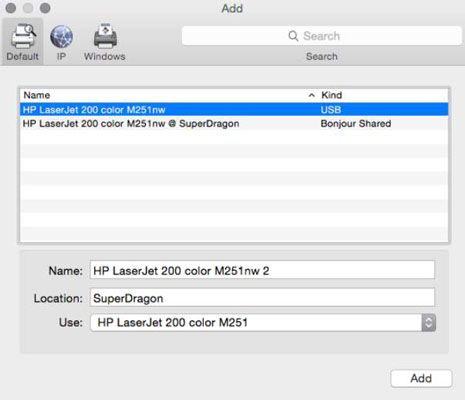
A lo largo de la parte superior del Navegador de impresoras son tres iconos de la barra de herramientas que muestran las conexiones posibles de la impresora en Yosemite que se pueden agregar a su sistema:
Por defecto: Haga clic en este botón para mostrar las entradas para cualquier impresora que se detectan automáticamente por tu Mac (no importa el tipo de conexión).
Para elegir como predeterminada una impresora que ya ha añadido, haga clic en Preferencias del Sistema y haga clic en las impresoras Escáneres icono. Haga clic en el menú emergente Impresora por omisión en las impresoras Panel Escáneres y eligen esa impresora. También puede optar por la última impresora opción en el menú emergente, lo que hace automáticamente la impresora predeterminada la última impresora que utilizó Usado.
IP: Haga clic en este botón para agregar una impresora remota a tu Mac a través de una conexión a Internet o una conexión de red local. Envío de un trabajo a una impresora de protocolo de Internet (IP) dispara el documento a través de una conexión de red o de Internet mediante el uso de una dirección IP de destino o nombre de dominio.
En general, lo mejor es tener un estático (invariable) dirección IP de un a impresora de red si la dirección IP cambia a menudo, por ejemplo, usted tiene que volver a configurar su conexión a la impresora IP cada vez que se cambia.
Si usted está utilizando la función AirPrint de Apple en su iPhone, iPad o iPod para imprimir de forma inalámbrica (usando su impresora compatible con AirPrint), considere el uso de la aplicación handyPrint bien desde Netputing. Después de instalar handyPrint en tu Mac, a continuación, puede utilizar AirPrint para imprimir en prácticamente alguna impresora en red o compartido, independientemente del fabricante.
La aplicación handyPrint es gratis para probar, pero los autores requieren una donación si desea licenciar totalmente el software. Si prefiere una solución de impresión de hardware independiente para sus dispositivos iOS - uno que no requiere de tu Mac para permanecer encendido con el fin de imprimir - considerar el servidor de impresión inalámbrico xPrintServer de Lantronix, que se vende por $ 100.
Ventanas: Haga clic en este botón para agregar una impresora compartida que está conectado a un PC de la red local. " Hey, tengo la oportunidad de utilizar las impresoras del enemigo, también "? Así es, el tiempo que un usuario de Windows en la red ha compartido su impresora (mediante la función Compartir impresoras y archivos de Windows en todas partes). Sweet.
Ah, y un control adicional importante en la barra de herramientas no es en realidad un botón: Puede hacer clic en el cuadro Buscar y escriba el texto para localizar una impresora en particular en cualquiera de estas listas de diálogo. (En una compañía más grande, este campo puede ahorrarle la molestia de desplazarse por varias páginas de impresoras compartidas.)






